
|
Création d'une catégorie |
Scroll |
Nous allons commencer par créer la catégorie destinée à la mémorisation des devis de fournisseurs.
Comment créer une catégorie ?
1.Développez la section Création. Cliquez avec le bouton droit de la souris sur l'objet Référentiel. Sélectionnez l'option Nouvelle catégorie... dans le menu contextuel.
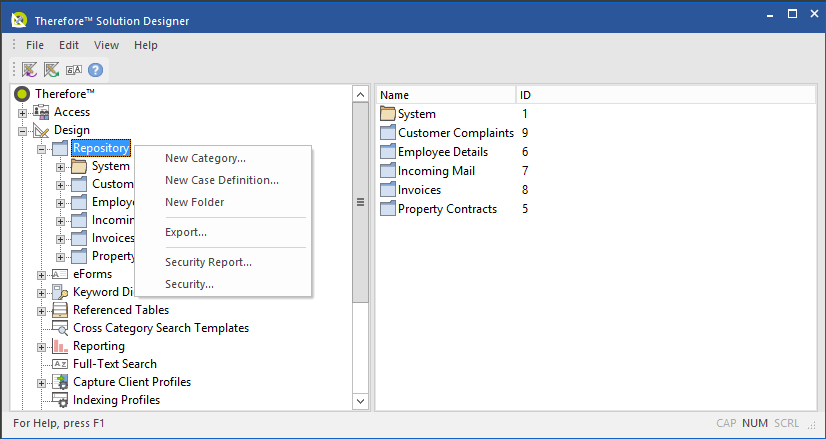
2.Une nouvelle fenêtre vide de catégorie s'affiche. Cliquez avec le bouton droit de la souris dans la fenêtre vide pour afficher un menu contextuel contenant plusieurs types de champs d'index. Si vous sélectionnez l’option Aligner sur grille, la grille qui s'affiche dans la boîte de dialogue de catégorie permet de positionner les champs d'index avec plus de précision.
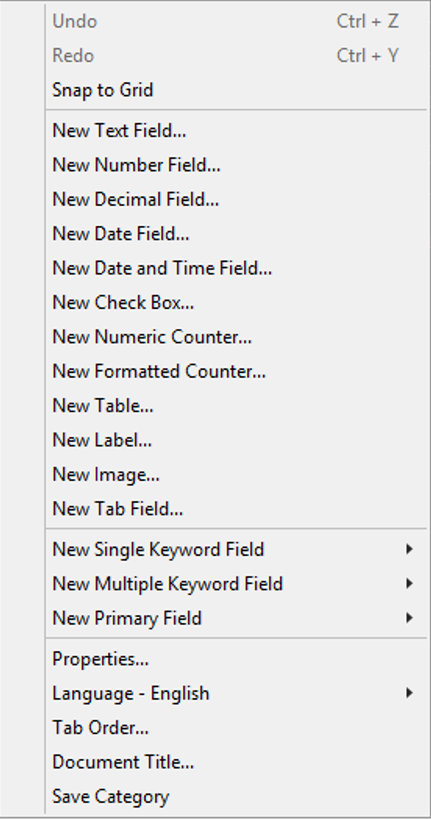
3.Sélectionnez un type de champ d'index, soit dans notre exemple : Nouveau champ texte. La boîte de dialogue Propriétés s'affiche. Nous allons commencer par le champ : « Supplier ». Notez que lorsque vous modifiez la désignation, elle est automatiquement répercutée dans le champ Nom de colonne. Cette fonction est conçue à des fins pratiques et crée automatiquement un champ portant ce nom de colonne dans la base de données. Elle ne fonctionne que si le contenu du champ Nom colonne n'est pas modifié indépendamment de celui du champ Désignation. Acceptez les valeurs par défaut des autres champs et cliquez sur le bouton OK.
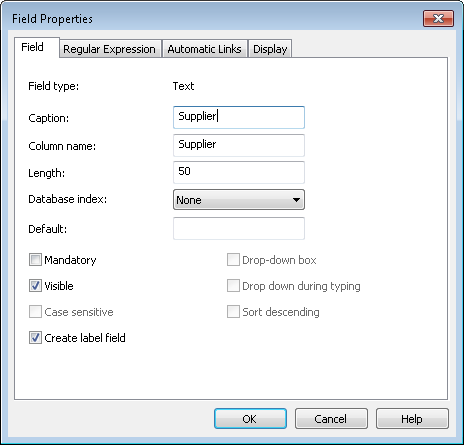
4.Le nouveau champ d'index s'affiche dans la fenêtre Nouvelle catégorie. Vous pouvez modifier la position du champ en cliquant dessus avec le bouton gauche de la souris et en le faisant glisser vers la position requise. Vous pouvez également modifier les dimensions du champ. Pour augmenter ou réduire la taille du champ, placez la souris sur l'un des petits carrés noirs, puis cliquez dessus et faites-le glisser dans la direction appropriée.
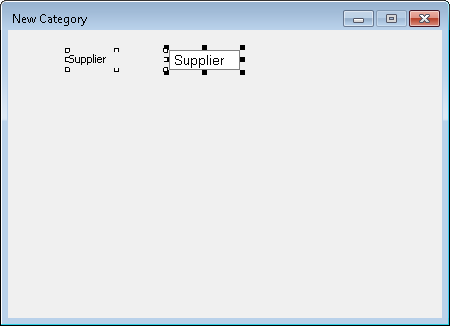
5.En vous basant sur les concepts passés en revue précédemment, ajoutez un nouveau champ date, Quote date et un nouveau champ texte, Description of purchase. Vous pouvez maintenant déplacer, redimensionner et aligner manuellement les champs pour assurer une répartition harmonieuse approximative dans la boîte de dialogue.
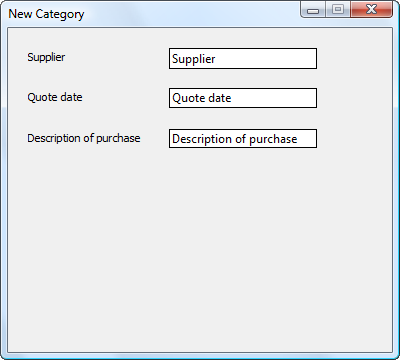
6.Nous pouvons à présent affiner l'alignement. Sélectionnez l'étiquette Supplier puis, tout en maintenant enfoncée la touche MAJ, sélectionnez les étiquettes Quote date et Description of purchase. Le premier champ sélectionné est surligné et entouré de carrés noirs, ce qui indique qu'il sert de champ de référence. Vous pouvez également sélectionner plusieurs champs en utilisant la souris pour « dessiner » une boîte autour des champs appropriés. Nous allons commencer par aligner verticalement les étiquettes : cliquez avec le bouton droit de la souris sur l'un des objets sélectionnés et choisissez Aligner, puis Gauche. Nous allons ensuite les répartir harmonieusement : cliquez avec le bouton droit de la souris sur l’un des objets sélectionnés et choisissez Répartir harmonieusement, puis Bas.
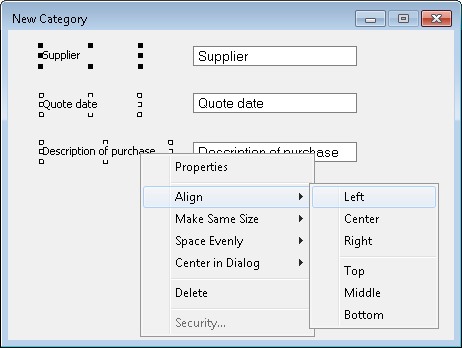
|
Pour sélectionner un autre champ d'ancrage, maintenez enfoncée la touche CTRL, puis cliquez sur le champ approprié. |
7.Procédez de même pour aligner à gauche les champs (noms de colonne), mais n'utilisez PAS l'option Répartir harmonieusement, puisque nous allons aligner horizontalement les étiquettes sur les boîtes de champ. Sélectionnez l'étiquette Supplier puis, tout en maintenant enfoncée la touche MAJ, sélectionnez le champ Supplier. Cliquez avec le bouton droit de la souris sur l'un des objets sélectionnés et choisissez Aligner, puis Milieu.
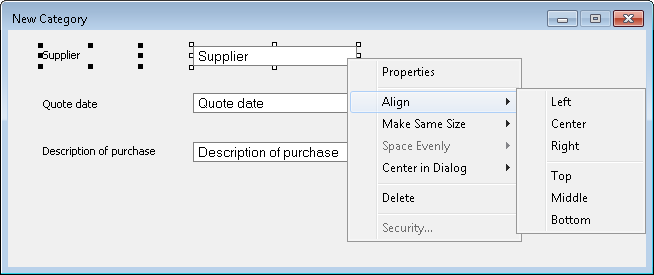
8.Procédez de même pour les autres objets.
9.Pour mémoriser la catégorie, cliquez avec le bouton droit de la souris dans la boîte de dialogue et choisissez Mémoriser catégorie. Assignez-lui le nom Quotes.
|
Vous pouvez également définir des options d'affichage personnalisées pour les boîtes de dialogue de catégorie, telles que la modification des couleurs, les propriétés des polices et l’ajout d’images. |

